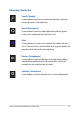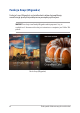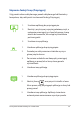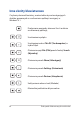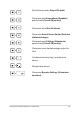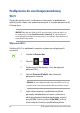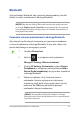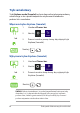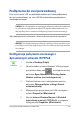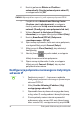User’s Manual
Podręcznik elektroniczny do notebooka
63
Używanie funkcji Snap (Przyciągnij)
Użyj panelu ekranu dotykowego, panelu dotykowego lub klawiatury
komputera, aby uaktywnić i zastosować funkcję Przyciągnij.
1. Uruchom aplikację do przyciągnięcia.
2. Zaczekaj na uaktywnienie wskaźnika myszy w
górnej części ekranu.
3. Po zmianie wskaźnika na ikonę ręki, przeciągnij
aplikację w prawą lub w lewą stronę panela
wyświetlacza.
4. Uruchom inną aplikację.
1. Uruchom aplikację do przyciągnięcia.
2. Naciśnij ikonę oraz przycisk strzałki w lewo
lub w prawo, aby przyciągnąć aplikację na lewy lub
prawy panel.
3. Uruchom inną aplikację. Aplikacja ta zostanie
automatycznie umieszczona w pustym panelu.
1. Uruchom aplikację do przyciągnięcia.
2. Naciśnij i przytrzymaj najwyżej położoną część, a
następnie przeciągnij ją w lewą lub prawą stronę
ekranu do momentu, aż nastąpi wyświetxlenie
paska migawki.
3. Uruchom inną aplikację.